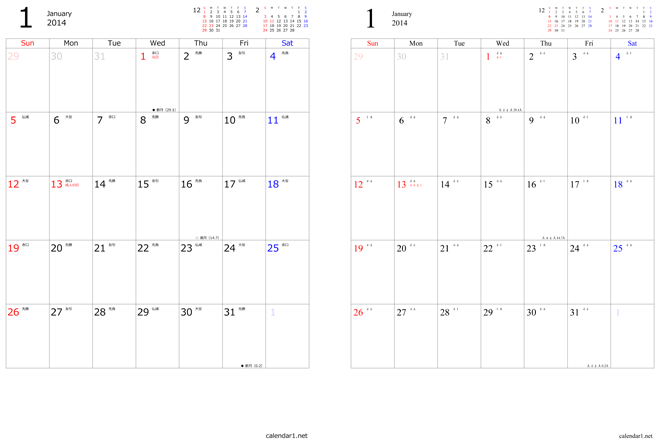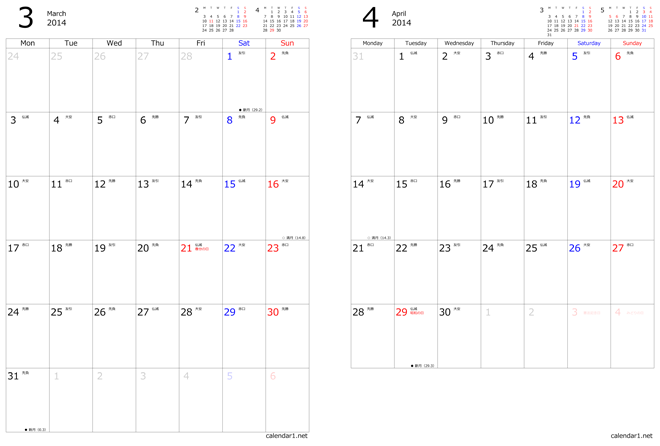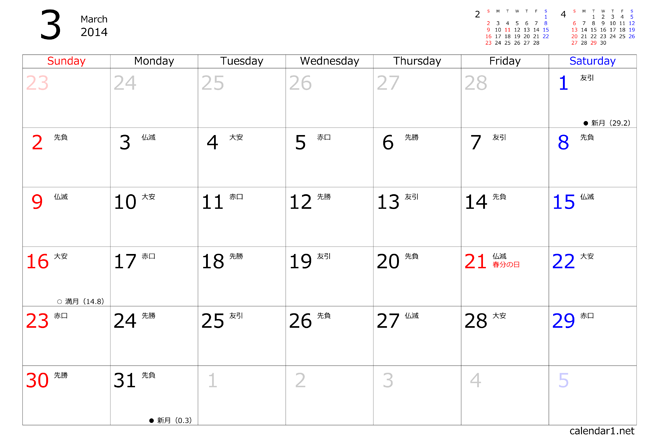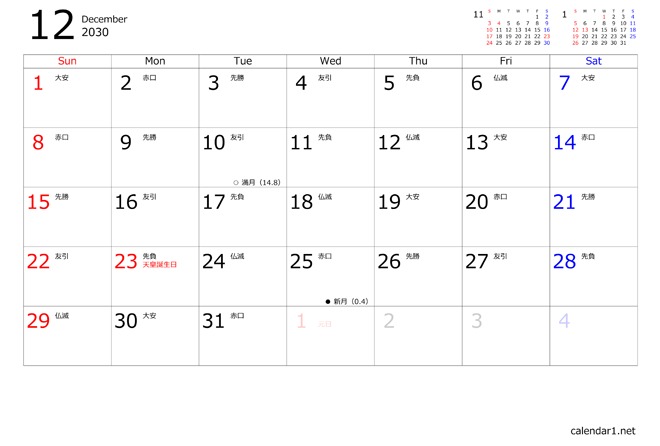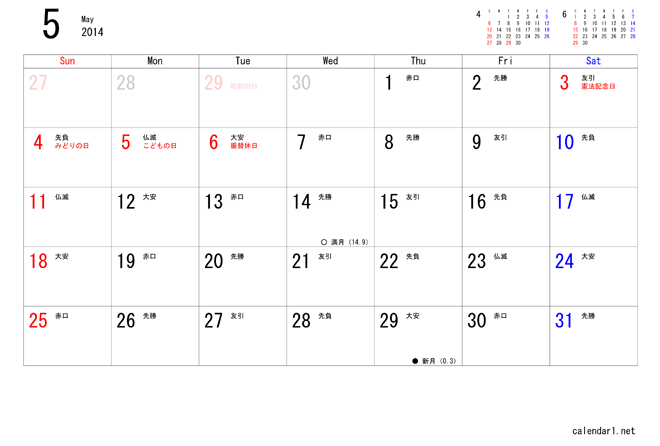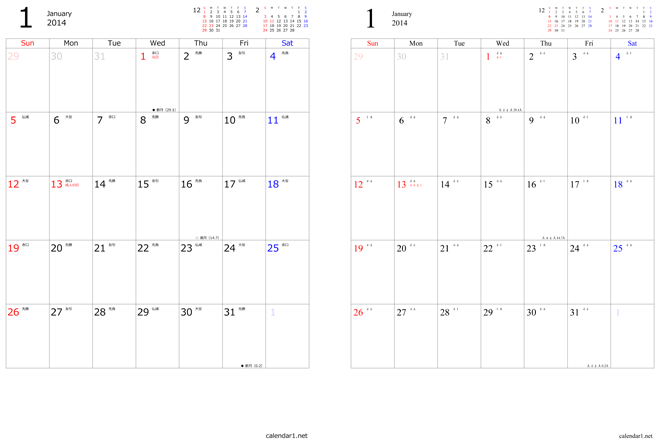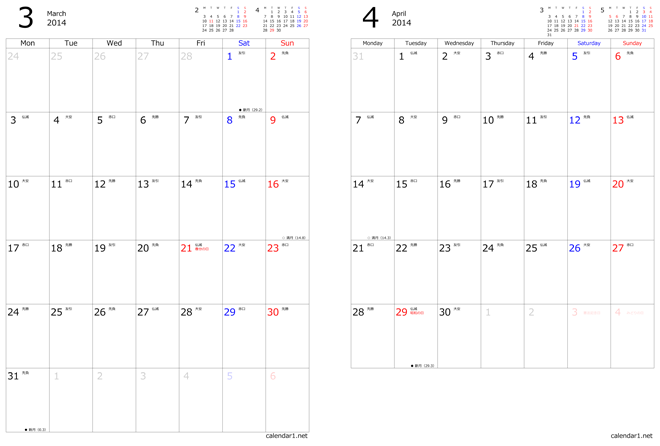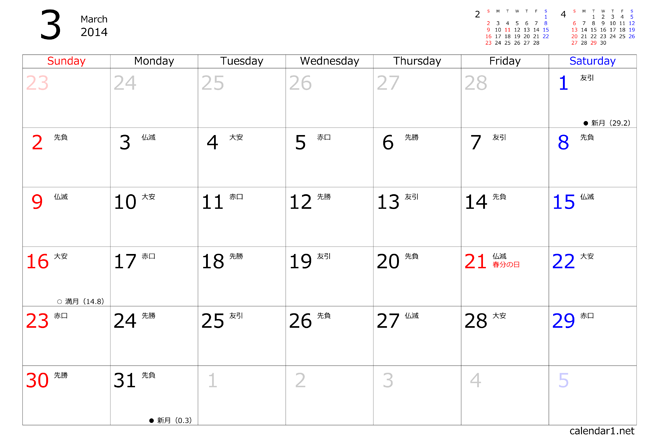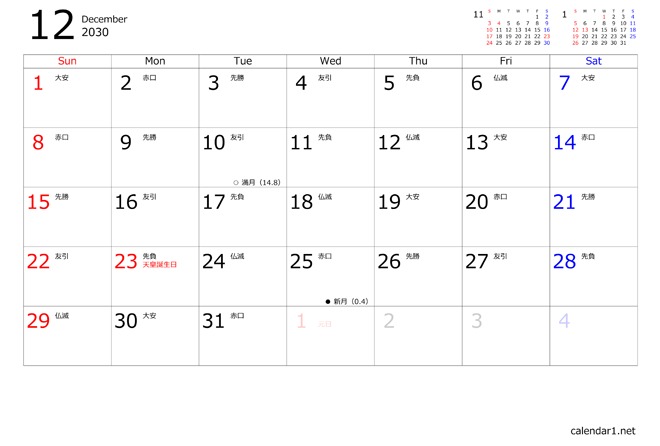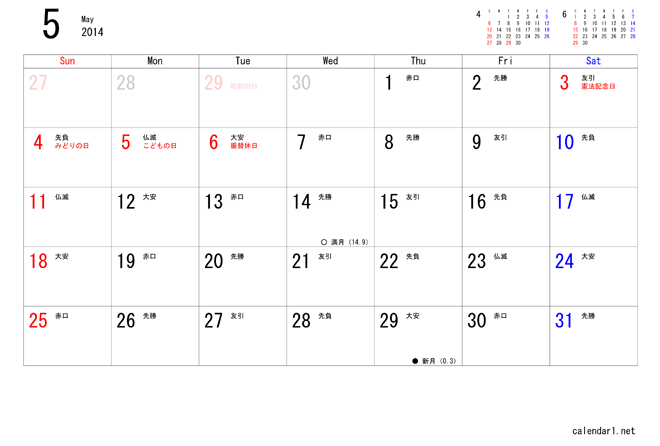はじめに
このサイトは、お気に入りの写真を使い、ご自宅のプリンターで「紙のカレンダー」を作ることができるサイトです。
どこのご家庭にも一つはあるであろう「紙のカレンダー」を「自分の好きな写真で作れたらいいな♪」と言うことで作りました。
デジカメで撮影した写真はもちろん、スマホや携帯電話、タブレットで撮影した写真でもお作り頂けますし、
ネットで公開されている世界の綺麗な風景写真や自然の写真から、アイドル写真、アニメ画像などでもお作り頂けます。
(※他人が撮影した写真や画像で作ったカレンダーは、著作権の問題があるのでご自宅内でお使い下さい)
ソフトのダウンロードやインストールも不要で、ブラウザだけで作れます。
一度に1年12ヵ月分作る事もできますし、作りたいときに作りたい月のカレンダーを作ることもできます。
もちろん、いま撮ってきたばかりの写真で、いま作ることもできます。
サイズは卓上カレンダーとして使えるポストカードサイズから、壁掛け向けに大きなA3ノビ以上のサイズまで対応しています。
ご自宅用、会社用、お店用、プレゼント用と様々な用途にお使い頂けます。
カレンダーの作り方
この下のカレンダーを作るフォームで、1〜5までを順に設定して「作成実行!」をクリックすると、PDFファイルが表示されます。
表示されたPDFファイルをプリンターでプリントすればカレンダーの完成です。
数字の色などを変えたい場合は、「6.オプション」も設定して下さい。
細かい点は、各項目横の [?] をクリックすると表示されます。
パソコンに詳しくない方でも、インターネットができる程度の方であれば簡単に作れる様にと考えておりますが、
使いにくい、わかりにくいと言った点がございましたら、
お気軽に
こちらまでメールにてご連絡下さい。
その他
写真を使ったカレンダーを作るためのサイトですが、
「子供の絵を描いたカレンダーを飾りたい」「メモ専用のカレンダーを作りたい」と言う方向けに
写真を入れなくてもカレンダーを作れる様になっておりますので、ご希望の方はご利用下さい。